La finestra principal consta d'un giny amb pestanyes que conté l'editor de símbols i una vista de la biblioteca. Hi ha una barra de menús i diverses barres d'eines que contenen accions estàndard, eines d'edició i opcions de dibuix. La barra d'estat dona indicacions per a utilitzar les diverses eines.
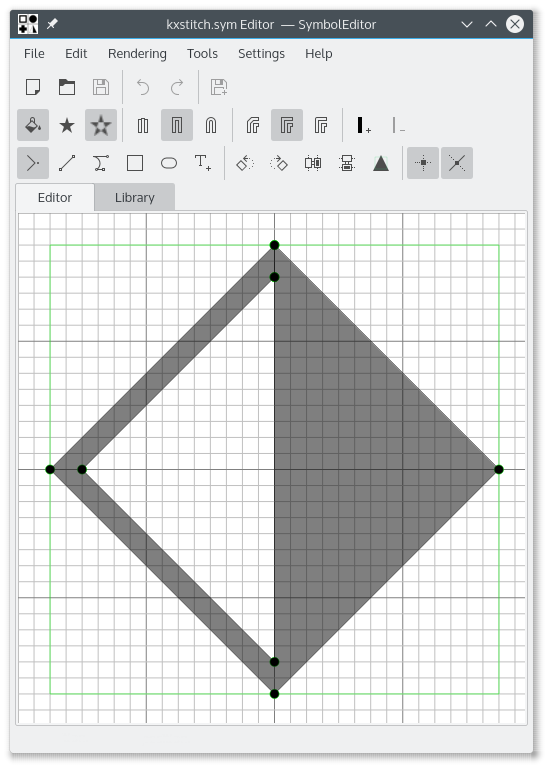
La finestra Editor permet editar un símbol utilitzant les eines disponibles. Consisteix en una quadrícula que proporciona punts d'ajust i mostra una guia de mida preferida, la qual permet crear símbols d'una mida constant. La mida de la quadrícula, el nombre d'elements i la guia de mida preferida són configurables.
L'editor proporciona línies guia per a posicionar punts en relació amb els punts existents. Les guies es col·loquen en els vectors horitzontals, verticals i diagonals des d'un punt existent i també en una referència circular al voltant del centre de la quadrícula.


La finestra de la biblioteca mostra representacions dels símbols continguts a la biblioteca. El símbol que s'està editant actualment es mostra ressaltat. En seleccionar un símbol, s'obrirà a l'editor perquè pugueu modificar-lo.
És possible obrir diverses instàncies de l'aplicació SymbolEditor i copiar símbols d'una biblioteca a una altra fent servir arrossega i deixa anar. Assegureu-vos que les dues finestres de la biblioteca estiguin visibles, després feu clic i arrossegueu el símbol requerit des d'una finestra de la biblioteca a l'altra. El símbol s'afegirà a la biblioteca de destinació.